iCareFone - Sauvegarde et gestion des données iOS
Sauvegarder/Transférer/Restaurerer/Gérer les Données iOS en Quelques Clics
Sauvegarde des Données iOS
Sauvegarder et Gérer vos Données iOS en Clics
Obtenir un nouvel iPhone est toujours une aventure excitante. L'enthousiasme de découvrir un nouveau produit Apple est inégalé.
Cependant, avec cette excitation, il est crucial de s'assurer que vous ne vous faites pas avoir avec un faux iPhone ou un modèle reconditionné. Comment vérifier si mon iPhone est original ? Nous allons vous expliquer cela en détail.
Dans cet article, nous explorons plusieurs méthodes pour vérifier si un iPhone est d'origine, afin de vous garantir que votre appareil est bien authentique.
La méthode la plus simple, et sans doute la plus pratique, pour vérifier si l'iPhone est d'origine consiste à utiliser Tenorshare iCareFone. Si vous vous demandez comment vérifier si l'iPhone est original ou non sans aucune connaissance technique, iCareFone est tout simplement la meilleure option pour vous.
En plus de gérer les données de votre iPhone pour vous, iCareFone dispose également d'une fonction astucieuse permettant d'effectuer un test d'accessibilité sur votre appareil. Grâce à ce test, vous pouvez savoir si toutes les fonctionnalités d'un appareil fonctionnent normalement.
Suivez les étapes mentionnées ci-dessous.
Sur la page d'accueil d'iCareFone, cliquez sur " Rapport de test ".

Une fenêtre apparaîtra et vous pourrez voir si votre iPhone a été désassemblé ou non. Dans le tableau ci-dessus, assurez-vous que le statut de chaque résultat de test soit " Normal ".
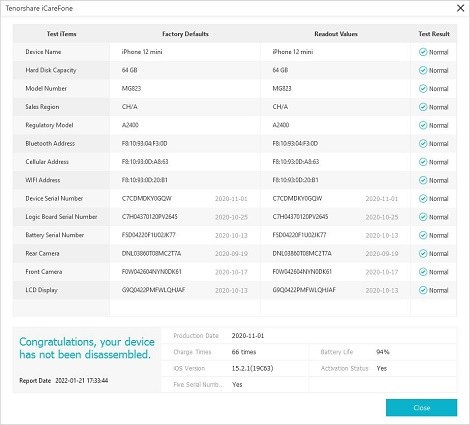
Vous pouvez effectivement utiliser le numéro de modèle de l'iPhone pour vérifier s'il est authentique. Voici comment procéder pour vérifier l'authenticité de votre iPhone à l'aide du numéro de modèle :
Allez dans les paramètres de votre iPhone > Général > À propos. Notez le numéro de modèle (et non pas le numéro de série) affiché.

M - Indique un appareil neuf acheté directement auprès d'Apple ou d'un revendeur agréé.
N - Indique un appareil de remplacement provenant d'Apple. Ce remplacement peut être un appareil neuf ou remis à neuf, généralement fourni si votre appareil initial avait un problème couvert par la garantie.
P - Indique un appareil personnalisé avec une gravure, souvent commandé sur l'Apple Store en ligne.
F - Indique un appareil remis à neuf, généralement vendu par Apple après avoir été inspecté et certifié.
Si vous vous demandez comment vérifier si votre iPhone est authentique en utilisant son statut de garantie, cette section est faite pour vous. Même si le vendeur affirme que l’appareil est neuf et sous garantie, il est important de vérifier l’état de la garantie pour confirmer sa légitimité.
Voici comment procéder pour vérifier l'authenticité de votre iPhone en consultant son statut de garantie :
Saisissez le numéro de série de votre iPhone pour consulter son état de garantie.

La vérification de l'état de la garantie vous aidera à confirmer si votre iPhone est bien un produit authentique et s'il est sous garantie comme annoncé.
Comment savoir si mon iphone est un vrai, vous pouvez examiner ses performances matérielles, telles que la batterie et l'écran. Les iPhones originaux sont connus pour leurs performances élevées, tandis que les clones et contrefaçons n'atteignent généralement pas le même niveau de qualité.
Voici comment vérifier les performances matérielles d'un iPhone :
Le numéro IMEI est un moyen simple de vérifier si un iPhone est authentique. IMEI, qui signifie International Mobile Equipment Identity, est un identifiant unique pour le matériel de votre iPhone. En utilisant un code pour vérifier iPhone original, vous pouvez rapidement confirmer l'authenticité de votre appareil en comparant le numéro IMEI avec les bases de données officielles ou les outils en ligne spécialisés.
Pour la plupart des iPhones (à l’exception de la série iPhone 14), le numéro IMEI est également imprimé sur le tiroir de la carte SIM. Vous pouvez également composer le code *#06# pour afficher le numéro IMEI à l’écran.

Pour s'assurer que votre appareil est authentique et fonctionne correctement, la fonction "Localiser mon iPhone" peut être très utile. Cette fonctionnalité vous permet non seulement de localiser votre iPhone en cas de perte, mais elle peut également confirmer l'authenticité de votre appareil.
Si vous vous demandez comment reconnaître un faux iPhone, voici comment vérifier avec "Localiser mon iPhone" :
Localisez votre iPhone : Recherchez votre iPhone sur la carte pour confirmer sa localisation.

Si vous avez essayé toutes les méthodes précédentes et avez encore des doutes, il reste une solution ultime pour comment vérifier si un iPhone est original. Si vous suspectez que l'iPhone que vous avez reçu pourrait être un modèle reconditionné ou contrefait, un passage dans un Apple Store peut vous offrir une réponse définitive.
Les techniciens d'Apple possèdent des outils spécialisés pour vérifier l'authenticité d'un iPhone. Avec leur expertise, ils peuvent rapidement déterminer si votre appareil est authentique ou non. Ce service vous assure que vous recevrez une vérification précise de l'originalité de votre iPhone.
L'achat d'un nouvel iPhone est toujours une expérience excitante ; cette sensation ne se démode jamais ! Cependant, vous ne voudriez pas vous faire arnaquer en recevant un faux iPhone ou un modèle reconditionné.
Pour vous guider, cet article explore les meilleures méthodes pour vérifier si votre iPhone est original. Nous avons détaillé plusieurs techniques pour garantir l'authenticité de votre appareil. De plus, avec Tenorshare iCareFone, vous pouvez facilement vérifier l'originalité de votre iPhone en un seul clic et obtenir toutes les informations nécessaires.


Tenorshare iCareFone - Meilleur outil de sauvegarde iOS et gestionnaire de fichiers
puis rédigez votre avis
Par Chloé Blanchet
2025-12-10 / Astuces iPhone